前言
上一篇稍微了解了一下MINA框架的组成,这一回继续了解MINA框架的视图层[view]。
视图层
MINA框架的视图层由WXML(WeiXin Markup language)和WXSS(WeiXin Style Sheet)编写,将逻辑层的数据反应成视图,同时将视图层的事件发送给逻辑层。
1 组件
组件是视图层的基本组成单元,以下是比较常用的组件:
- 视图容器组件:view、scroll-view、swiiper、movable-view、cover-view
- 基础内容组件:icon、text、rich-text、progress
- 表单组件:button、checkbox、form、input、radio等
- 媒体组件:audio、image、video、camera
- 导航:navigator
2 数据绑定
WXML中的动态数据均来自对应Page的data。
数据绑定使用"Mustache"语法(双大括号)将变量包起来。
PS:
- 相同变量名,后面覆盖前面
- 花括号和引号之间如果有空格,将最终被解析成为字符串
3 组件渲染
3.1 列表渲染
在组件上使用 wx:for 控制属性绑定一个数组,即可使用数组中各项的数据重复渲染该组件。
默认数组的当前项的下标变量名默认为 index,数组当前项的变量名默认为 item。
使用 wx:for-item 可以指定数组当前元素的变量名,使用 wx:for-index 可以指定数组当前下标的变量名,wx:for 也可以嵌套。
PS:
- 如果列表中项目的位置会动态改变或者有新的项目添加到列表中,并且希望列表中的项目保持自己的特征和状态,需要使用 wx:key
来指定列表中项目的唯一的标识符。 - 当 wx:for 的值为字符串时,会将字符串解析成字符串数组
3.2 条件渲染
在框架中,用 wx:if="{{condition}}" 来判断是否需要渲染该代码块,也可以用 wx:elif 和 wx:else 来添加一个else块。
PS:
- 如果需要频繁切换的情景下,用hidden更好,如果在运行时条件不大可能改变则wx:if较好
4 数据绑定实例
下面用一个简单的实例,来展示小程序的数据绑定。
1)打开app.json,在pages中最上面添加一行pages/demo/demo,保存后将自动生成页面 demo.
PS: 程序默认pages的第一行作为首页
2)打开demo.js,在data中添加一个变量, color:’’, 并且在Page定义函数 changeColor
data: {
//多个变量之间要用逗号隔开
color:''
},
//中间是生命周期函数,不去动它
//多个函数之间要用逗号隔开
changeColor: function (e) {
this.setData({
//多个变量之间要用逗号隔开
color: e.currentTarget.dataset.colorname
});
}
3)打开demo.wxss,添加两个样式
//颜色可以用英文、rbg、编码表示
.text-red{
color:red;
}
.text-blue{
color: blue;
}
4)打开demo.wxml,添加两个button,用bindtap绑定事件changeColor,传递参数colorName,text的样式设置为text-{{color}}
<text class="text-{{color}}">pages/demo/demo.wxml</text>
<button bindtap="changeColor" data-colorname="red">变成红色</button>
<button bindtap="changeColor" data-colorname="blue">变成蓝色</button>
效果如下,点击对应按钮变色
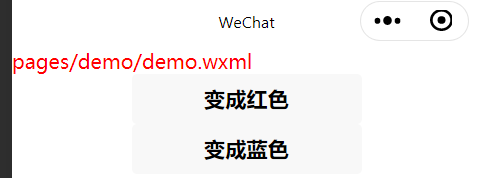
PS: bindtap和catchtap都能绑定事件,前者是冒泡的,后者是非冒泡的,这里不详述。
5 条件渲染实例
直接使用上面的demo
1)打开demo.js,在data中增加一个变量,showStat:true,并且在Page定义函数showOrHide
data: {
//多个变量之间要用逗号隔开
color:'',
showStat:true
},
//....
showOrHide() {
var state = !this.data.showStat;
this.setData({
showStat: state
});
}
2)打开demo.wxml,新增一个button,绑定事件showOrHide,text使用条件渲染 wx:if="{{showStat}}"
<text class="text-{{color}}" wx:if="{{showStat}}">pages/demo/demo.wxml</text>
<button bindtap="showOrHide">显示/隐藏</button>
效果如下,点击后切换text的显示/隐藏状态。

6 列表渲染实例
依旧是用这个demo
1)打开demo.js,在data中定义textList
data: {
//多个变量之间要用逗号隔开
color:'',
showStat:true,
textList: {
text1: {
content: "这是第一行",
color: "red"
},
text2: {
content: "这是第二行",
color: "blue"
},
text3: {
content: "这是第三行",
color: "green"
},
text4: {
content: "这是第四行",
color: "yellow"
},
text5: {
content: "这是第五行",
color: "purple"
}
}
},
2)打开demo.wxss,定义其他颜色的样式
3)打开demo.wxml,新增view
<view wx:for="{{textList}}">
<text class="text-{{item.color}}">{{item.content}}</text>
</view>
效果如下:

7 总结
- 数据绑定使用双括号 {{param}}
- bindtap绑定事件,data-*传递参数
- wx:for绑定一个数组,当前元素默认为item





















 977
977











 被折叠的 条评论
为什么被折叠?
被折叠的 条评论
为什么被折叠?








